光影魔术手怎么添加边框 光影魔术手边框功能使用教程
摘要:我们在美化照片的时候往往喜欢为照片加边框,一些漂亮或者有特点的边框可以为你的照片加分哦。下面小编为大家介绍一下光影魔术手怎么添加边框1、开软...
我们在美化照片的时候往往喜欢为照片加边框,一些漂亮或者有特点的边框可以为你的照片加分哦。下面小编为大家介绍一下光影魔术手怎么添加边框
1、开软件后,点击导航上的打开图片按钮,如下图所示
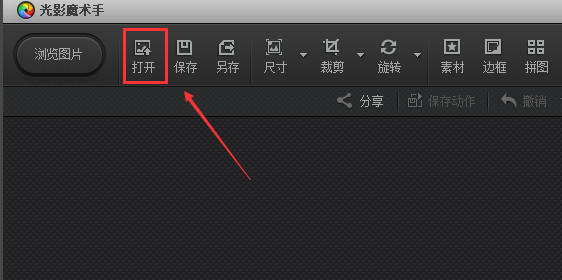
2、电脑里选择要添加边框的图标,然后点击打开,如下图所示
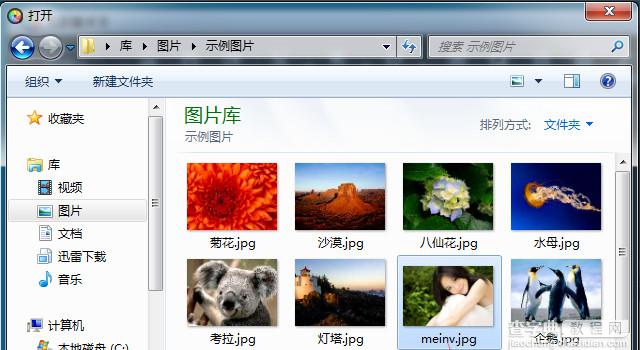
3、打开图片后,点击导航上的边框图标,如下图所示
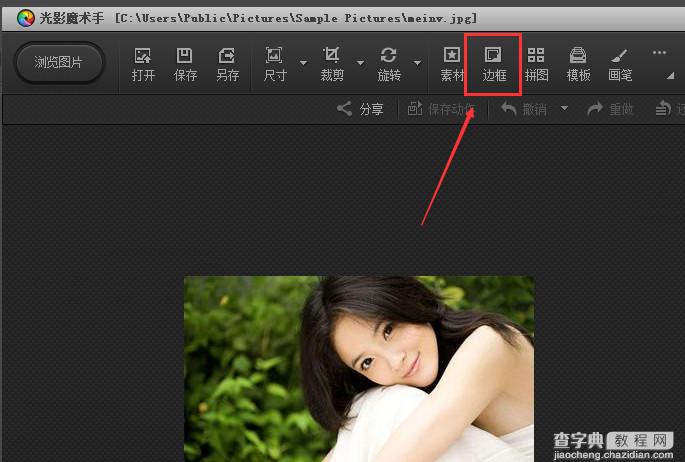
4、在弹出的下拉菜单里选择你想要的边框模式,这里我选择了花样边框
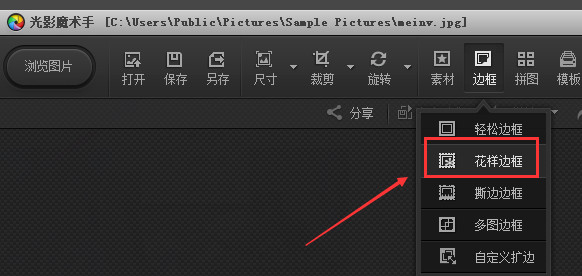
5、打开花样边框模式对话框后,选择一个你喜欢的边框
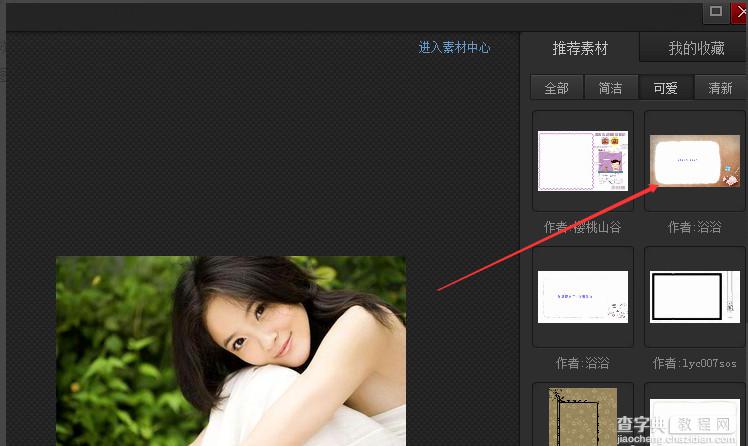
6、OK,给图片添加边框搞定了。有了边框这下图片就好看多了

【光影魔术手怎么添加边框 光影魔术手边框功能使用教程】相关文章:
